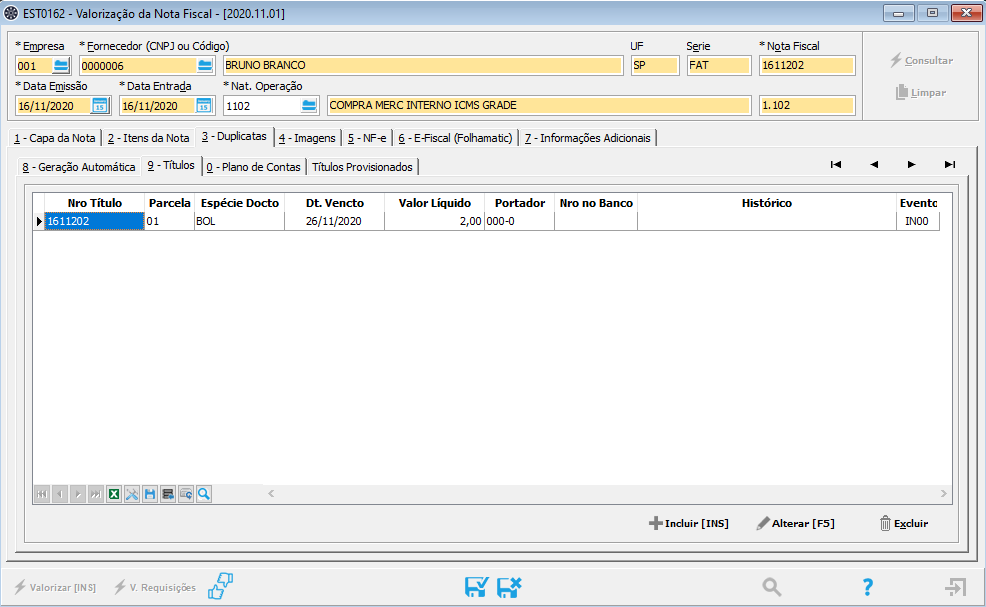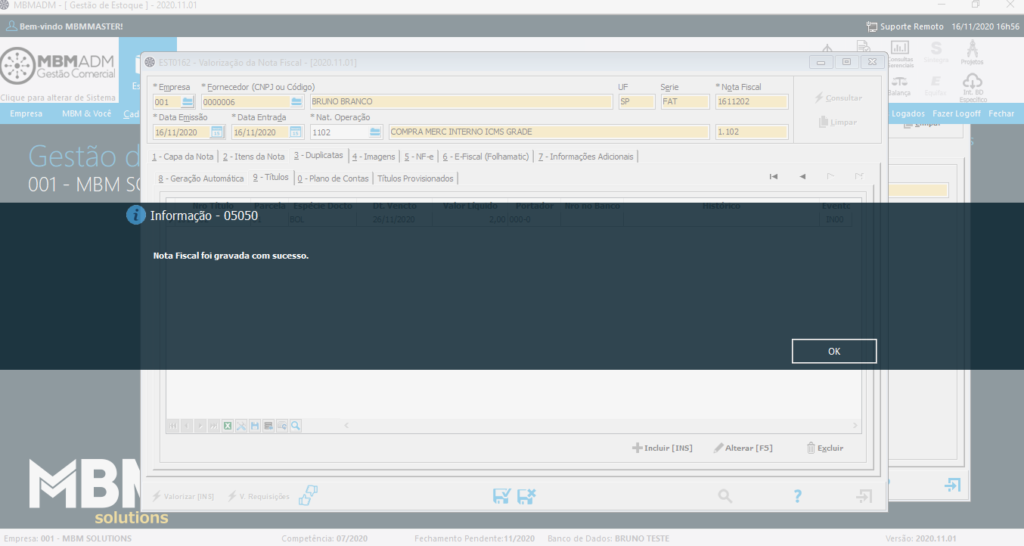Introdução
Nesse artigo nós veremos mais uma forma de realizar a entrada de mercadoria no estoque. Agora utilizando a rotina de recebimento de mercadoria e valorização de nota fiscal
Recebimento de mercadoria
Para realizar o recebimento de mercadoria acesse o menu: [Gestão de Estoque” / “Tarefas” / “Recebimento de Mercadorias/Serviços” / “Recebimento Físico de Mercadorias – EST0157”] e clique no botão Incluir na parte inferior da tela.
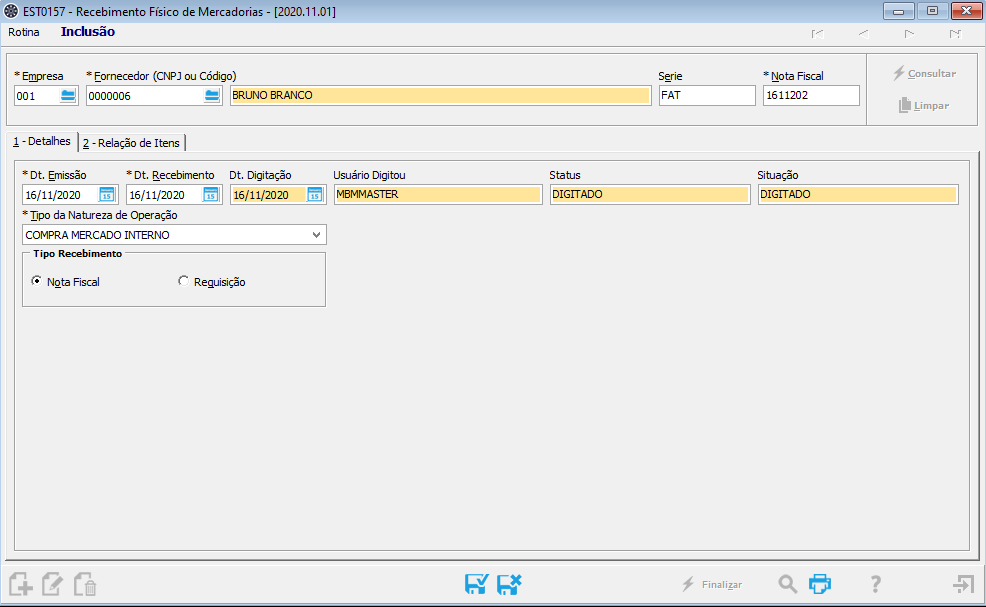
Preencha os campos necessários e clique em Gravar.
Assim como na tela de entrada de nota fiscal manual e por XML, nessa tela também é possível incluir itens manualmente ou utilizando um pedido de compra em aberto.
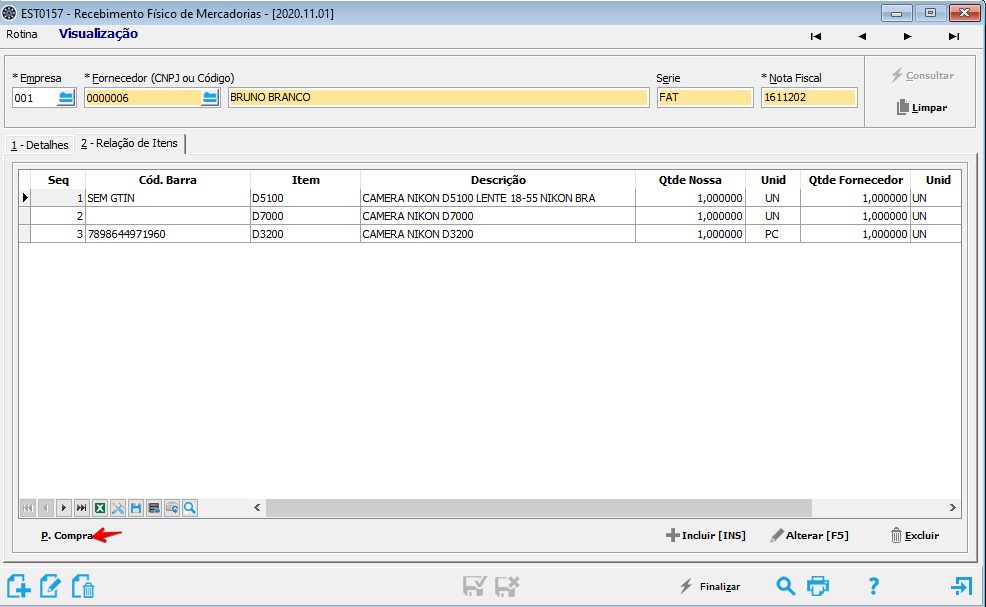
Nesse exemplo utilizamos a opção de Pedido de compra. Buscamos o pedido de compra e clicamos em gravar. O sistema já trouxe todos os itens do pedido de compra. Agora basta clicar em Finalizar.
Pronto o recebimento de mercadoria foi lançado. Agora o próximo passo é realizar a valorização da nota fiscal.
Valorização de nota fiscal
Para realizar a valorização de nota fiscal acesse o menu: [Gestão de Estoque” / “Tarefas” / “Recebimento de Mercadorias/Serviços” / “Valorização da Nota Fiscal – EST0162”]
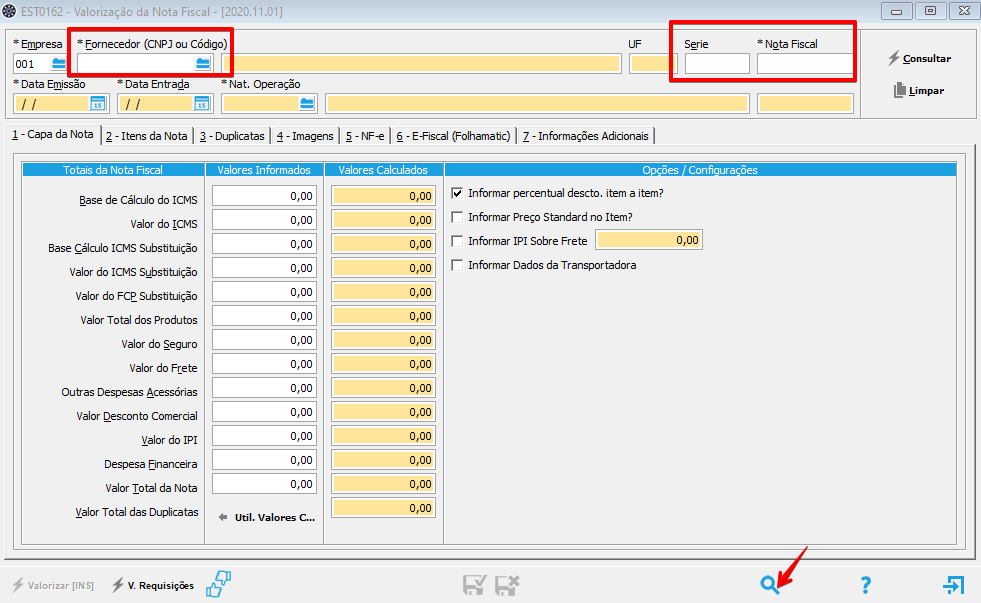
Caso você tenha o número da nota fiscal, o código do fornecedor, você pode informar. Mas, se você não tem em mãos essas informações, basta clicar em pesquisar conforme imagem acima.
Após localizar a nota fiscal clique em Valorizar.
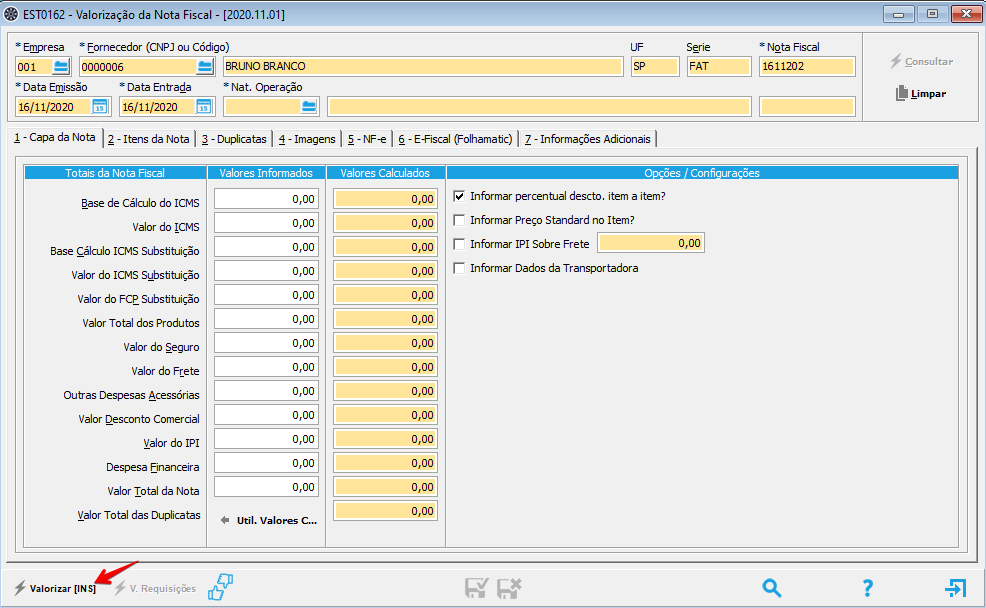
Informe os campos obrigatórios, preencha os valores e vá para aba Itens.
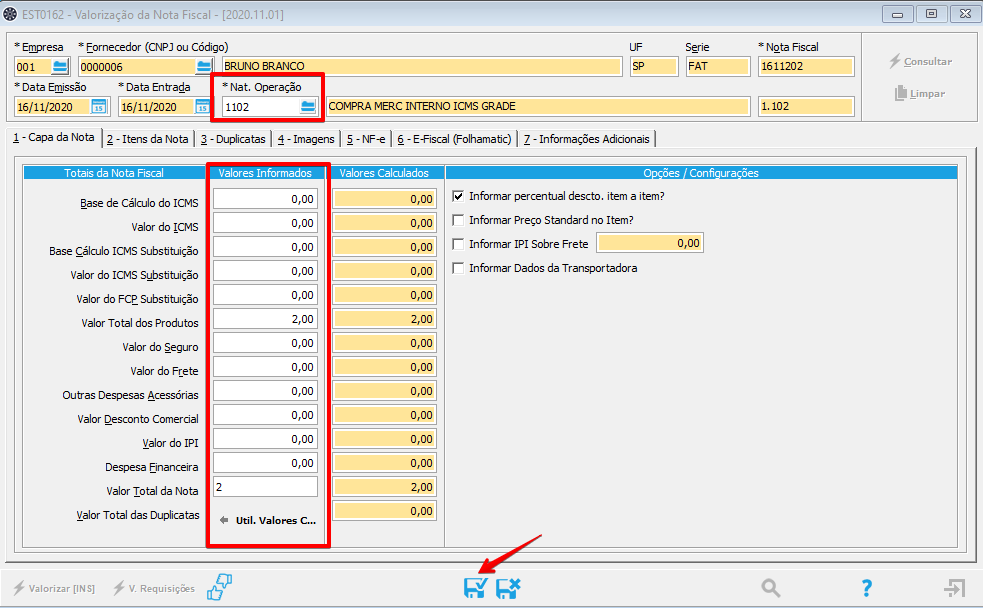
Valorize os itens da nota fiscal clicando no botão Valorizar conforme imagem abaixo
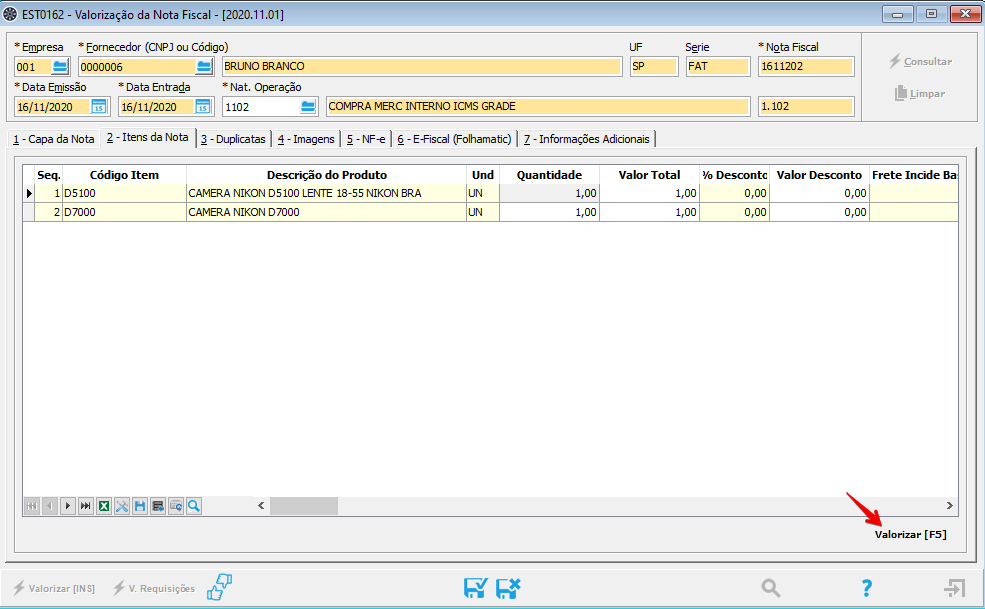
Após valorizar os itens, vá para a aba Duplicata e informa a condição de pagamento, e clique em Gravar